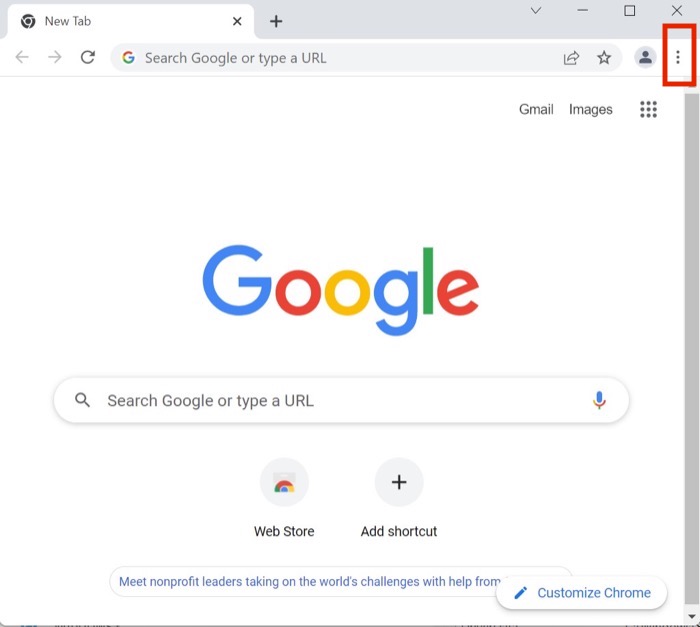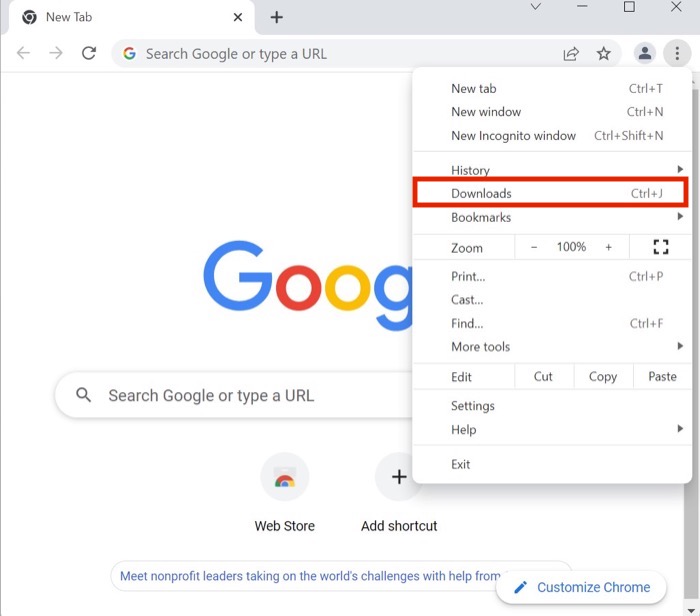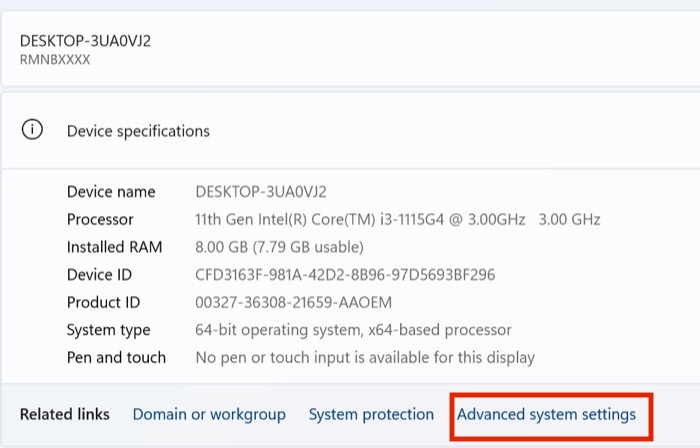كيفية استئناف تنزيلات Chrome التي تم إيقافها مؤقتًا أو مقاطعتها
نشرت: 2022-02-23هل سبق لك أن كنت في موقف قمت فيه بتنزيل ملف لبضع ساعات ، وفجأة لا يمكن تنزيله لأسباب مختلفة؟ هذا يبدو مزعج حقا ، أليس كذلك؟ ولكن ماذا لو أخبرتك أنه لا يزال بإمكانك إصلاح خطأ "توقف تنزيل Google Chrome" بشكل لا تشوبه شائبة؟ تبدو مفيدة ، أليس كذلك؟
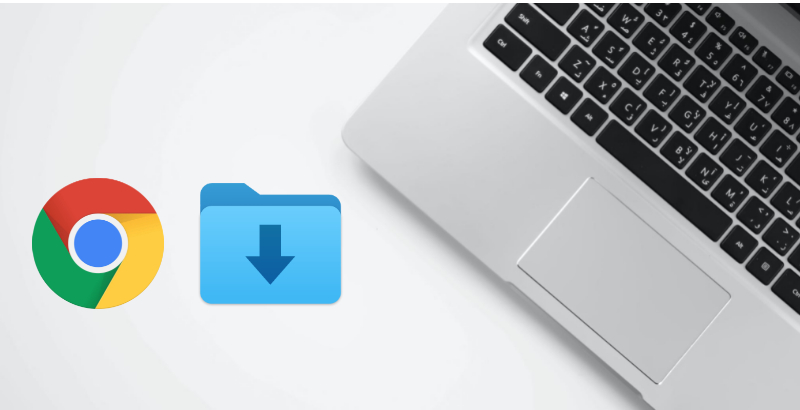
على مر السنين ، عملت Google باستمرار على تحسين Google Chrome لمستخدميها ، وفي هذه العملية ، أضاف عملاق البحث القدرة على استئناف تنزيل الملفات في Chrome بسرعة.
حسنًا ، هذه ميزة جديدة مرحب بها من Google ، ولكن كيف تستخدمها حتى؟ دعونا نلقي نظرة.
جدول المحتويات
الطريقة الأولى: استئناف تنزيلات Chrome باستخدام Chrome Download Manager
أفضل طريقة لاستئناف تنزيل Chrome المتقطع هي استخدام مدير تنزيل Chrome.
- قم بتشغيل مدير التنزيل إما بالضغط على اختصار لوحة المفاتيح Ctrl + J أو اختيار التنزيلات من قائمة الخيارات في Google Chrome.
- هنا ، ما عليك سوى النقر فوق خيار الاستئناف أسفل الملف الذي تم تنزيله الذي تمت مقاطعته ، ويجب استئناف التنزيل دون عناء إذا كان الخادم الذي تقوم بتنزيله يدعم ميزة "استئناف التنزيل".
في بعض الأحيان ، لا يعمل زر الاستئناف ويبدأ عملية التنزيل من جديد. هذا هو المكان الذي تظهر فيه بعض أدوات الجهات الخارجية في الصورة. دعونا نلقي نظرة.
الطريقة الثانية: استخدم Wget لاستئناف تنزيلات Chrome المتقطعة
Wget هي أداة مجانية ممتازة لاستئناف التنزيل المتقطع ، ولكنها ليست بسيطة مثل تنزيل الملف وتثبيته على جهاز الكمبيوتر الخاص بك. يختلف إجراء إعداد Wget واستخدامه قليلاً ، لذلك دعونا نلقي نظرة.
أنا. إعداد Wget
- بعد تنزيل Wget وتثبيته على جهاز الكمبيوتر الخاص بك ، انتقل إلى تطبيق الإعدادات على جهاز الكمبيوتر الشخصي الذي يعمل بنظام Windows.
- هنا ، انقر فوق النظام وانتقل لأسفل حتى ترى قسم حول . افتح قسم حول وحدد خيار إعدادات النظام المتقدمة .
- ابحث عن خيار متغيرات البيئة في نافذة خصائص النظام وانقر فوقه.
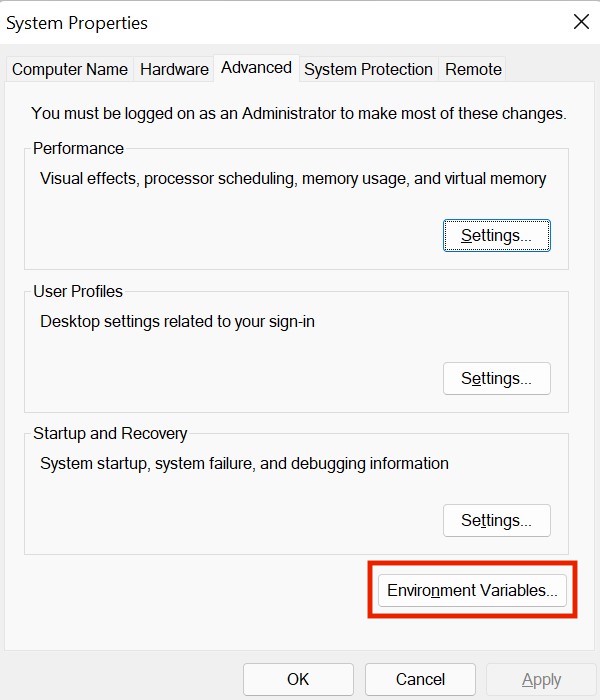
- بمجرد الانتهاء ، حدد متغير المسار ضمن علامة التبويب متغيرات النظام .
- حدد تحرير وأضف المسار التالي إلى دليل wget bin.
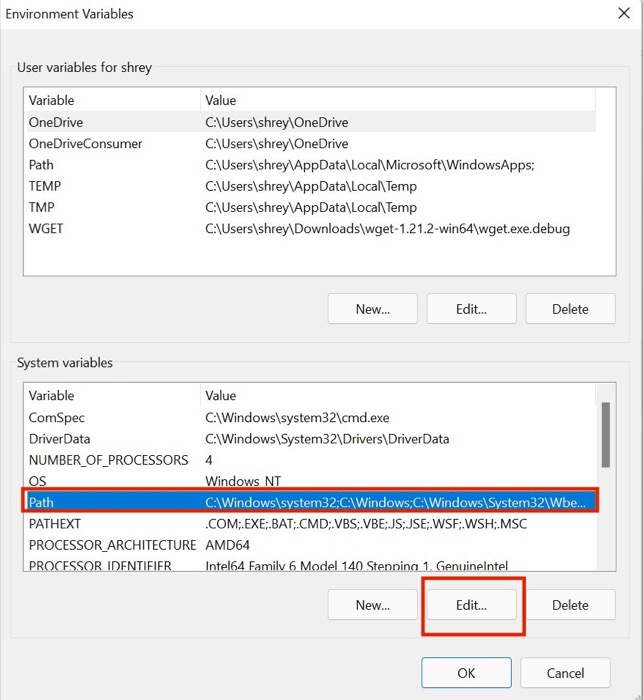
ثانيا. إعادة تسمية الملف
قبل استخدام Wget ، نحتاج إلى إجراء بعض التعديلات على الملف الذي تمت مقاطعته.
- افتح Google Chrome وانتقل إلى مدير التنزيل. الآن ، انقر بزر الماوس الأيمن فوق ملف التنزيل الذي تمت مقاطعته وحدد خيار إضافة رابط النسخ .
- بمجرد الانتهاء ، قم بتشغيل مجلد التنزيلات من مدير الملفات. تحتوي جميع ملفات التنزيل التي تمت مقاطعتها على .crdownload كملحق للملف.
- الآن ، نحتاج إلى إزالة ملحق .crdownload وإعادة تسمية الملف إلى اسمه الأصلي. للقيام بذلك ، انسخ اسم الملف الأصلي من عنوان URL الذي استخدمته لتنزيل الملف.
على سبيل المثال ، إذا كان عنوان URL هو https://www.win-rar.com/fileadmin/winrar-versions/winrar/winrar-x64-610.exe فسيكون اسم الملف WinRAR-x64-610.exe . - ارجع إلى مدير الملفات بعد نسخ اسم الملف وأعد تسمية ملف التنزيل الذي تمت مقاطعته إلى اسم الملف الأصلي بدون ملحق .crdownload .
- إذا تلقيت أي خطأ منبثق أو إخلاء مسؤولية ، فاضغط على الخيار " نعم ". ( ملاحظة: أثناء العملية بأكملها ، لا تغلق نافذة Chrome النشطة ، وإلا فسيتم حذف الملف الذي تم تنزيله)
- انقر بزر الماوس الأيمن على ملف التنزيل المعاد تسميته حديثًا وحدد خيار نسخ كمسار .
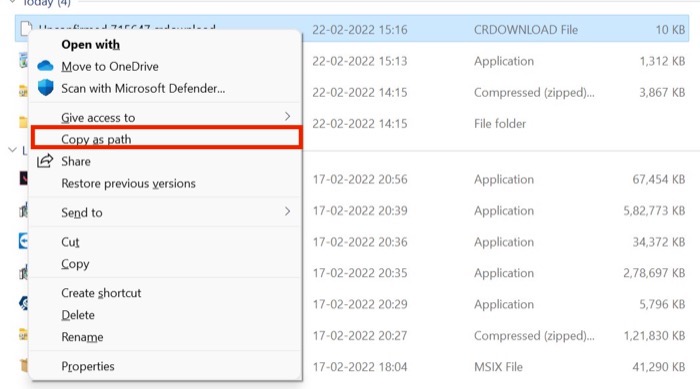
ثالثا. باستخدام Wget
- قم بتشغيل قائمة ابدأ على Windows بعد إضافة Wget إلى المسار البيئي وإعادة تسمية ملف التنزيل الذي تمت مقاطعته.
- الآن ، ابحث عن CMD وقم بتشغيله كمسؤول .
- بعد انبثاق نافذة موجه الأوامر ، أدخل الأمر التالي:
"wget -c -O "[file-path-of-the-target-download-file]""[website-URL]" Example for Winrar: wget -c -0 "C:\Users\shrey\Downloads\winrar-x64-610.exe" "https://www.win-rar.com/fileadmin/winrar-versions/winrar/winrar-x64-610.exe" - وأخيرًا ، سيستأنف ملف تنزيل Chrome المتقطع.
تنزيل Wget

3. استئناف تنزيلات Chrome التي تم إيقافها باستخدام مديري التنزيل التابعين لجهات خارجية
إذا كنت لا ترغب في مواجهة مشكلة Wget وكان مدير التنزيل الافتراضي في Chrome لا يعمل من أجلك ، فيجب عليك استخدام مدير تنزيل تابع لجهة خارجية.
ولكن أي مدير تنزيل Chrome هو الأفضل؟ دعونا نكتشف ذلك.
أنا. مدير تحميل الانترنت
توصيتنا لمدير تنزيل ممتاز لاستئناف تنزيلات Chrome هي مدير تنزيل عبر الإنترنت. في الواقع ، ظهر التطبيق أيضًا في قائمة أفضل التطبيقات لنظام التشغيل Windows 11.
ومع ذلك ، كما يقول المثل ، تأتي كل الأشياء الجيدة بسعر ، والذي ينطبق أيضًا على Internet Download Manager (IDM). في البداية ، يكون التطبيق مجانيًا للتثبيت والاستخدام ، ولكن لاحقًا ، سيتعين عليك شراء اشتراك مدى الحياة مقابل 25 دولارًا. في رأينا ، الاشتراك يستحق كل هذا العناء إذا قمت بتنزيل الكثير من الملفات من جهاز كمبيوتر ولا تريد أي انقطاعات بينهما.
باستخدام ميزة استرداد IDM ، يمكنك بسهولة استئناف التنزيلات المتقطعة على الرغم من مشاكل الشبكة أو انقطاع التيار الكهربائي غير المتوقع.
تنزيل: IDM
ثانيا. مدير تحميل مجاني
كما يوحي الاسم ، فإن Free Download Manager (FDM) هو بديل مجاني لبرنامج Internet Download Manager. يقوم التطبيق بتقسيم الملفات إلى أجزاء صغيرة في وقت واحد وتنزيلها لتسريع عملية التنزيل. بمجرد اكتمال التنزيل ، يتم دمج جميع الملفات بسلاسة.
يمكنك بسهولة إيقاف التنزيلات مؤقتًا أو استئنافها كما يحلو لك باستخدام التطبيق.
تنزيل: Free Download Manager
إصلاح خطأ توقف تنزيل Chrome بسهولة
إذا كنت تستخدم أيًا من طرق استكشاف الأخطاء وإصلاحها الموضحة أعلاه ، فيجب أن تكون قادرًا على استئناف ملفات التنزيل المتقطعة في Chrome بسهولة ولا داعي للقلق بشأن فقد تقدم التنزيل أثناء انقطاع التيار الكهربائي أو مشكلات الإنترنت.
أخبرنا في التعليقات أدناه إذا وجدت هذه المقالة مفيدة واستأنفت بنجاح الملفات المتقطعة.
الأسئلة الشائعة حول استئناف تنزيلات Chrome المتوقفة
هل يمكنني اتباع نفس العملية لاستئناف التنزيلات على Mozilla Firefox؟
نعم ، يمكنك بالفعل تجربة خطوات استكشاف الأخطاء وإصلاحها في Mozilla Firefox ، ولكن قد تحتاج إلى تغيير بعض الإعدادات. ومع ذلك ، فإن أدوات الجهات الخارجية مثل Internet Download Manager تعمل بشكل لا تشوبه شائبة مع Mozilla Firefox ، لذلك لا داعي للقلق بشأن ذلك.
هل من الممكن استئناف تنزيل Chrome بعد إيقاف تشغيل جهاز الكمبيوتر؟
لسوء الحظ ، لا يمكنك استئناف التنزيل المتقطع في Chrome بعد إغلاق أو إغلاق نافذة Chrome ، ويتم حذف ملف .crdownload المؤقت بمجرد إغلاق نافذة Chrome. بمجرد أن تفقد ملف .crdownload ، لا يمكنك استئناف الملف الذي تمت مقاطعته.
ومع ذلك ، إذا كان الخادم يدعم ميزة استئناف التنزيل ، فيمكنك إيقاف التنزيل مؤقتًا قبل إيقاف تشغيل الكمبيوتر واستئنافه بعد تشغيل الكمبيوتر.
إذا استأنفت تنزيلًا مقطوعًا ، فهل سيتأثر محتوى الملف؟
في معظم الحالات ، إذا استأنفت التنزيلات المعطلة ، تبدأ عملية التنزيل من حيث تمت مقاطعتها آخر مرة. نتيجة لذلك ، لا يتأثر محتوى الملف ولا تخسر أي ملفات.
هل يمكنني إيقاف التنزيل مؤقتًا والمتابعة لاحقًا؟
هناك أوقات قد يحتاج فيها المستخدمون إلى إيقاف التنزيل مؤقتًا واستئنافه لاحقًا. للقيام بذلك ، يمكنهم فتح مدير التنزيلات والعثور على التنزيل المتوقف مؤقتًا. يمكنهم بعد ذلك إعادة تسميته وحذفه. إذا توقفت عملية التنزيل ، فقد يتمكن المستخدمون من استئنافها لاحقًا. يواجه المستخدمون أحيانًا مشكلات عند تنزيل الملفات ذات الامتداد "crdownload". إذا كنت لا تزال تواجه مشكلة بعد اتباع هذه الخطوات ، فلا تتردد في ترك تعليق أدناه.
كيف تستأنف التنزيل على Google Chrome؟
يحتوي Google Chrome على عدد من الطرق يمكن للمستخدمين من خلالها استئناف التنزيلات المتقطعة. إحدى الطرق هي الضغط على Command + J أو الانتقال إلى عنوان الويب التالي: chrome: // downloads. هناك طريقة أخرى تتمثل في تثبيت ملحق التنزيلات التلقائية من سوق Chrome الإلكتروني. بعد تثبيت الامتداد ، سيستأنف Chrome التنزيلات كل دقيقة. لاستئناف التنزيل على Google Chrome ، اضغط على الأزرار [CTRL] + [Shift] + [T] معًا. إذا كنت ترغب في تعطيل ملحق Auto = استئناف التنزيلات ، فيمكنك إيقاف تشغيل زر التبديل.